Windows-Hacks mit dem Registry Commander
Bookmarks nutzen und Autostarts identifizieren
von Andreas Fischer - 26.02.2014
Registry Commander speichert häufiger aufgerufene Stränge der Registry auf Wunsch auch als Bookmarks. Sie lassen sich dann schneller wiederfinden. Speichern Sie ein neues Bookmark, indem Sie mit der rechten Maustaste auf den Schlüssel klicken und „Bookmark“ auswählen.
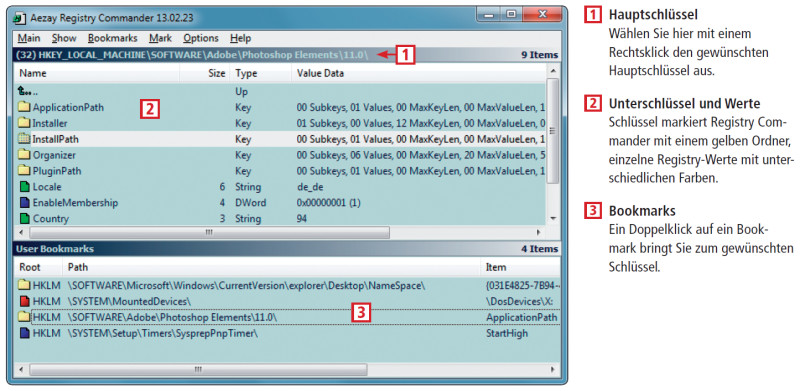
So geht's: Registry Commander ist ein Editor für die Windows-Registry, der die Navigation vereinfacht und das Anlegen von Bookmarks ermöglicht.
Autostarts identifizieren
Jedes Programm, das automatisch mit Windows startet, macht Ihren PC langsamer. Ein automatisch startendes Programm trägt sich entweder in den Ordner „C:\Users\<Benutzername>\AppData\Roaming\Microsoft\Windows\Start Menu\Programs\Startup“ oder in die Registry ein.
Registry Commander liest die Autostarts auf Wunsch aus der Registry aus. Rufen Sie „Show, AutoRun Values“ auf. Sie sehen dann alle gefundenen Einträge im unteren Feld. Klicken Sie mit der rechten Maustaste auf einen Eintrag, den Sie löschen wollen, und wählen Sie „Delete Entry“ aus.
Wenn Sie einen Autostart-Eintrag vor dem Löschen sichern möchten, dann klicken Sie zunächst doppelt darauf. Klicken Sie dann im oberen Feld doppelt auf den kleinen nach oben zeigenden Pfeil. Sie gelangen damit eine Ebene höher. Klicken Sie nun mit der rechten Maustaste auf den Schlüssel „Run“ und wählen Sie „Export Key…“ aus. Speichern Sie den Schlüssel als REG-Datei.
Pfade kopieren
Registry Commander speichert den kompletten Pfad zum gerade ausgewählten Schlüssel auf Wunsch in der Zwischenablage. Von dort können Sie ihn dann etwa für eine Google-Suche verwenden.
Den Pfad kopieren Sie mit „Main, Copy Current Path“. Fügen Sie ihn dann mit [Strg V] in das Google-Suchfeld ein.
Registry sichern
Eine Sicherungskopie der Registrierungsdatenbank erstellen Sie mit „Main, Export Entire Registry“. Später genügt ein Doppelklick auf die erstellte REG-Datei, um den gespeicherten Zustand wiederherzustellen.